- 1. 火狐浏览器便携版(Firefox Portable ) V3.6.18
- 2. 360浏览器极速版(最快的无缝双核浏览器) V4.0.4.34...
- 3. Opera(倍受广大玩家喜爱的网页浏览器) V11.50.1054...
- 4. Firefox for Android(火狐浏览器手机版) V5.0最新官...
- 5. 搜狗浏览器3最新官方公测安装版
- 6. 谷歌浏览器(Chromium) V14.0.794.0 开发版最新下载
- 7. IrfanView(安全快速的图片查看器/浏览器转换器) V4...
- 8. 傲游手机浏览器 for Android(安全快速的手机网页浏...
- 9. 浪迹高速网页浏览器(安全快速的网友浏览器) V3.93 ...
- 10. 傲游浏览器便携版(Maxthon Portable)V3.1.2.600最新...
Venus 3D浏览器 打造非凡的视觉体验
Firefox、Opera、Safari、Chrome……,这是一个浏览器泛滥的网络时代,随便一个人都能给你说出一大通。别看名字五花八门,可网页浏览却一直都是千篇一律,比来比去也没啥大差别。想不想体验一下3D看网页的乐趣?跟我们以及是3D浏览器 Venus 一起来吧。
软件名称:Venus 3D浏览器
软件版本:0.2.8.28
软件大小:19361k
软件授权:免费
适用平台:Win9X Win2000 WinXP Win2003 Vista Win7
下载地址:Venus 3D浏览器
一、 安装与界面
和传统浏览器一样,Venus也能实现网页打开、浏览、搜索、图片展示等常规浏览功能,基本操作与传统浏览器并无二异。只不过这里的所有操作都是以全3D立体方式进行展现,因此也就格外吸引眼球。
别看摆了一个3D的大噱头,可Venus的体积并没有大得离谱。18.9MB的身材,甚至还比一些传统2D版浏览器更小一些。软件的安装很简单,似乎是借鉴了某款杀毒软件的设计。双击安装包后,只要没有什么特殊要求,直接“下一步”即可完成整个安装。
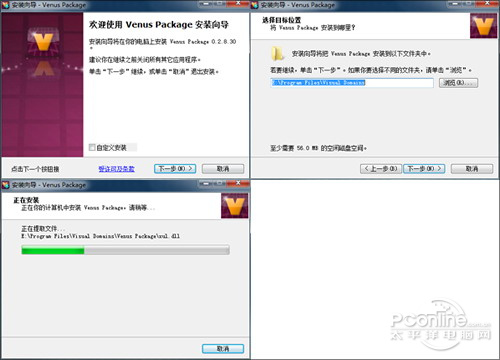
图1 一键式安装包
安装结束后,Venus自动启动。不过也许是3D引擎的缘故,启动速度并不是很快,首次启动时大概花费了近10秒钟时间,可谓创了浏览器的历史记录。随后我们终于见到了这款Venus的庐山真面目。怎么样?已经有点3D感觉了吧!
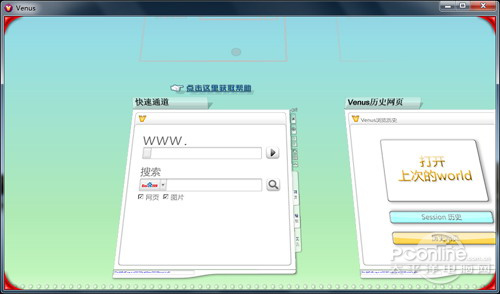
图2 已经有点3D的感觉了吧!
二、 3D浏览初体验
切入正题前,咱们还是先来熟悉一下Venus的操作吧。在Venus中,最先要掌握的就是网页的拖动与查看。
简单来说在Venus中,移动视角是通过鼠标的左右移动(不必按键)进行,用户可根据鼠标距边缘的远近,来决定画面的移动速度。而视角高低,则是通过鼠标滚轮完成,此外也可以通过按住Ctrl键,上下移动鼠标来实现视角调整。
在Venus中,每个网页都是以独立方式呈现,因此我们便可以在每个页面的右侧,都发现这样一个快捷工具栏,功能上基本等同于传统浏览器的工具栏。其中关闭、刷新、窗口跳转等比较简单,大家一看便知。
而“网页”、“编辑”、“工具”则属于传统浏览器的菜单栏部分,包含了日常浏览所用的全部功能,收藏、打印、编码、页内搜索等等,都可以在这里直接找到。
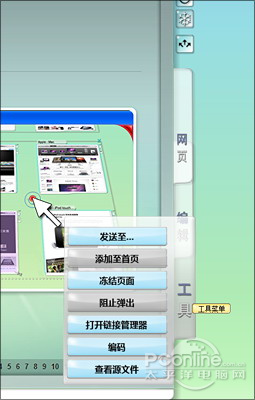
图3 快捷菜单
Venus允许用户自行建立多个会话组,每个组中可打开并显示几个或十几个同一类别网页(分组的大小可随网页数量自动增减),组与组之间通过虚线划分,不同组别间的网页也能通过鼠标直接拖到其他组。
除此之外,你会发现每个组中还都包含了一个或几个“十”字按钮,其实它们也是Venus的快捷按键,点击后可实现“菜单”、“页面内查找”、“一键搜索”、“帮助”等常见功能。
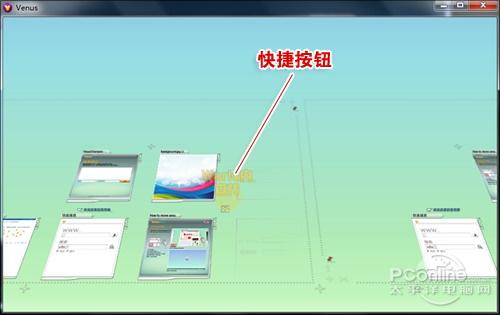
图4 鸟瞰会话组
在会话组左下角,你会发现有一个快捷删除按钮,点击后即可删除整个会话组。试用后你会发现,Venus的这项功能非常实用,比如当打开网页过多时,只要点击这个按钮就能一下子全部关闭,这在2D浏览器中可是不多见!
您也许会问,一直在说3D浏览、3D浏览什么的,难道像这样把页面斜一下就算3D啦?其实大家还真别让眼前这组假像所误导,要知道Venus的这个3D绝对可以称得上是货真价实。
举个例子吧,比如下图中这个百度图片的页面大家一定很熟悉了。在Venus中,我们便可以通过图片上右击鼠标选择“3D映射”来启动3D浏览。3D浏览启动后,你会发现被选中的图片都将会以3D形式“矗立”在屏幕上,这与周围的2D图片已经有了明显区别。

图5 开启3D浏览示意
当然正如大家看到的那样,由于目前的网页多是按2D模式编写,并没有考虑到3D应用。因此绝大多数元素都是规规矩矩的矩形,即使开启3D效果也不是很好。那么假如日后3D网页流行起来,又会是个什么样子呢?也许下面这张图会给你一个直观感受。

图6 这回够3D了吧!
三、 网页浏览体验
打开浏览器后,首先映入眼帘的是一个快捷通道。这个界面与我们平时所见的2D浏览器基本一致,其中上栏就好像是传统浏览器的地址栏,可以通过输入网址直接打开网页。
而下栏则像是传统浏览器的搜索栏,用户除了可以在这里通过关键字实现搜索外,还可根据喜好从内置的两款引擎Google与百度中任选其一。
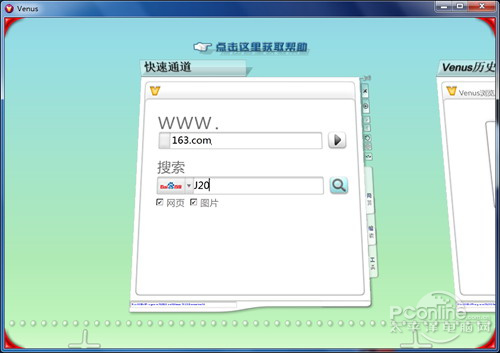
图7 网址与搜索
网址打开比较简单,输入网址后,Venus会用一个3D窗口打开页面,用户可以通过右侧进度条对网页上下滑动。而链接打开比较特殊,点击后并不是显示在原有页面,而是直接将网页开在当前页的右侧或上侧。当然这样做也是有很多好处的,那就是更容易从浏览历史中找到刚刚打开过的网页。
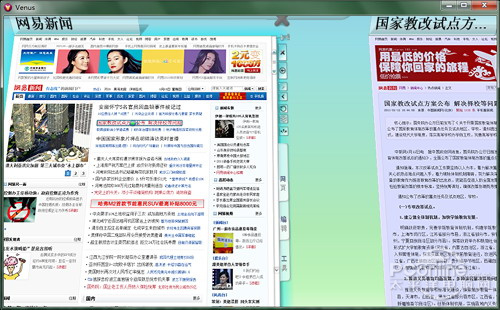
图8 网址打开效果
为了方便用户使用,在每个页面下方,都会有一个快捷按钮,功能是打开当前页面中的所有链接。正如我们刚刚提到的,新页面往往都不会覆盖初始页,因此远远一看,效果十分壮观,就像是将网页一幅幅“摊”在桌面上一样。
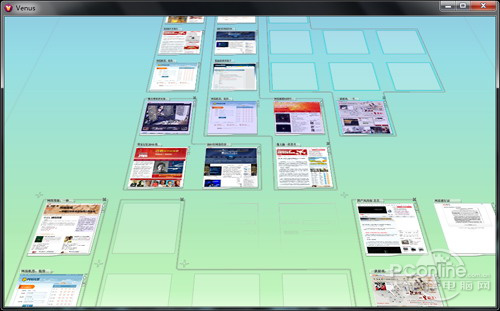
图9 打开的网页被“平铺”在桌面上
搜索页面更加吸引眼球,输入好关键字击打回车后,你会发现整个“桌面”被明显分成了两块。其中左侧是系统搜索出来的网页结果,双击可以直接打开具体的页面。
而右侧则是一个个图片结果,同样也是将文件直接显出。其实这也正是Venus的一大看点,即搜索结果不显示搜索页,而是直接列出具体条目。
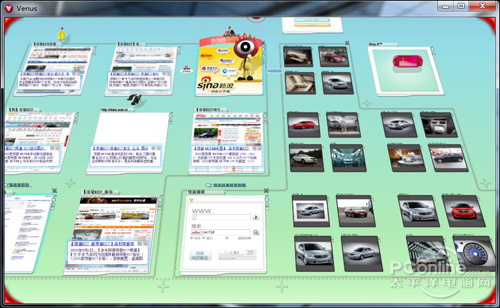
图10 搜索界面效果
当然作为一款浏览器,收藏夹、下载功能同样也是我们不能忽略的,这一点Venus也很清楚。因此在随后的操作中,我们便很自然地见到了这些功能,操作嘛同样易懂。
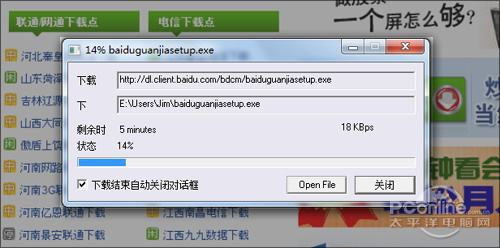
图11 文件下载中
写在最后
说实话在开始试用之前,笔者并没有对这款Venus,抱有多大期望。毕竟以往一些类似软件,往往都由于实用性不强,而最终淘汰。然而一番试用下来,笔者还是对眼前这款Venus留下了不一样的感受。
3D视角、突起的元素、方便的搜索结果直接展示……,所有一切都给了人一种耳目一新的感觉。而且整个过程中,并没有因为3D元素的加入而让系统更慢,至少在笔者的这台笔记本上还是毫不吃力的。
当然问题还是有一些的,首先就是它的操作明显与大众习惯不符,第一次上手时需要非常仔细地熟悉一番。而且不同位置的同一操作,也可能产生不同的结果,对于用户记忆力显然是个巨大的考验。
此外在测试中Venus的崩溃率还是蛮高的,至少笔者测试的这一两天内,便异常崩溃七、八次,搞得人心烦意乱。当然作为一款3D领军软件,笔者认为还是比较值得的,感兴趣的网友不妨亲自下载一试。










